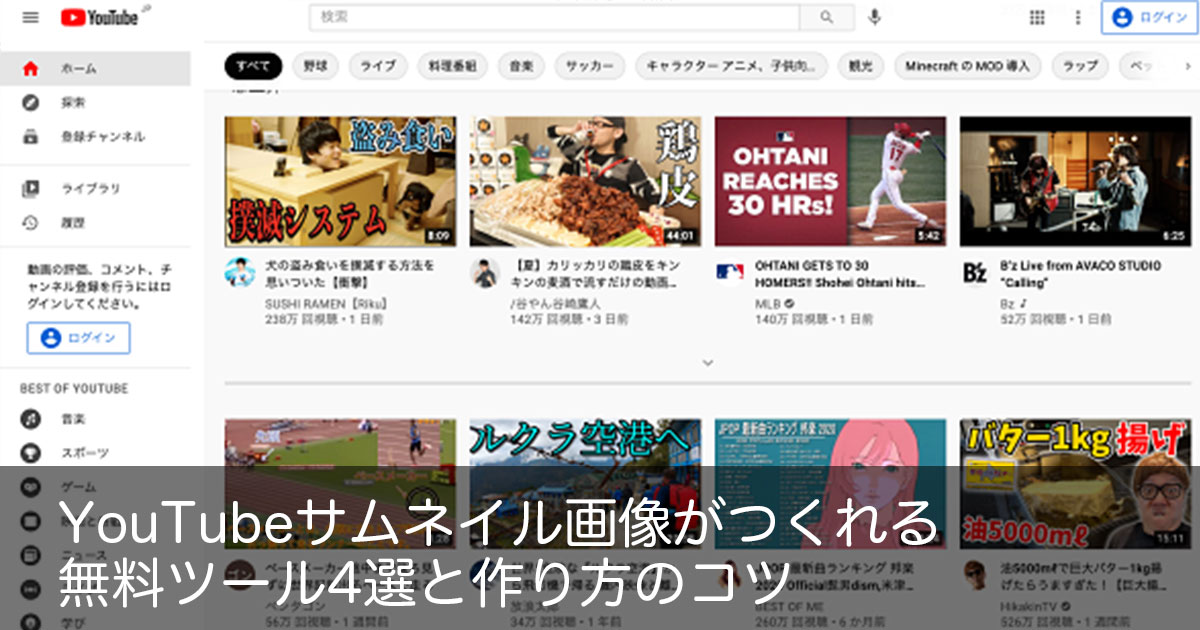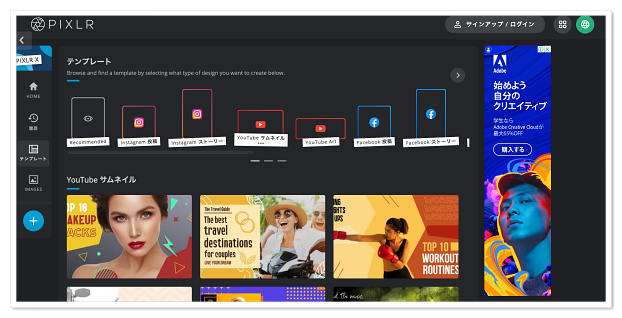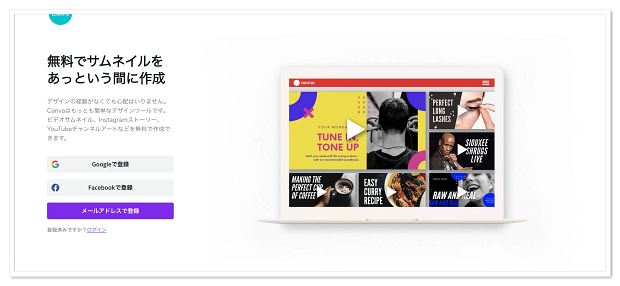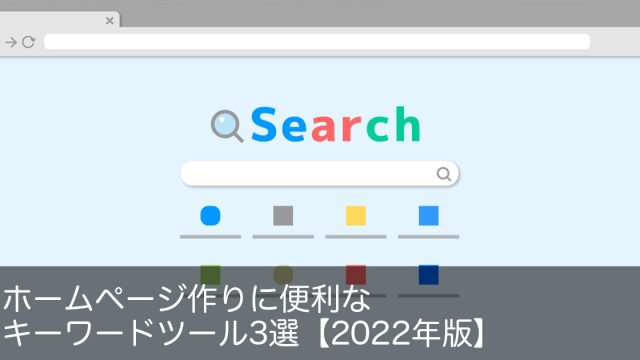「YouTubeの再生回数を伸ばしたいのでサムネイルを工夫したい」
「YouTubeのサムネイル風バナーをホームページに掲載したい」
皆さま、こんにちは。
この数年、YouTubeはYouTuberや芸能人の方だけでなく、多くの商品や店舗、事業のPR場所としても使われるようになりました。ホームページからYouTubeへリンクすることも多くなりましたし、ホームページやSNSと同じようにYouTubeも活用・運用するという企業様も増えてきました。
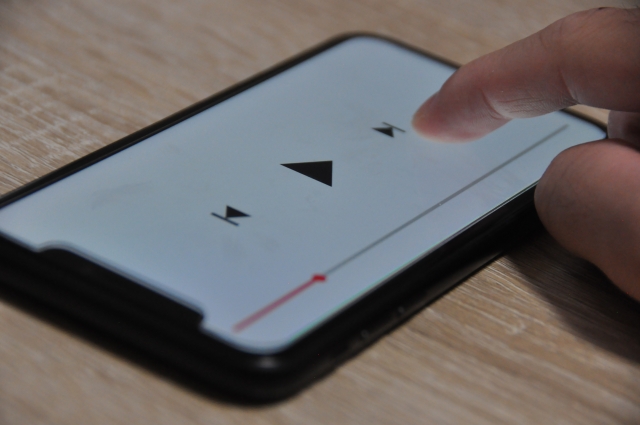 どんな動画を撮るか?はもちろん、タイトルやサムネイル画像にもこだわりを持って作成されるアカウントも増えてきました。また、今後より力を入れていく計画をされている方々も多いのではないでしょうか。
どんな動画を撮るか?はもちろん、タイトルやサムネイル画像にもこだわりを持って作成されるアカウントも増えてきました。また、今後より力を入れていく計画をされている方々も多いのではないでしょうか。
そこで今回は、YouTubeのサムネイル画像がつくれる無料ツールのご紹介をします。ホームページへの集客元としてもYouTubeは無視できなくなってきていますので、YouTubeも力を入れて活用するのがベスト。より多くの方々に動画を見ていただけるサムネイル画像をつくっていきましょう。
○YouTubeを活用した中小企業の成功例は?
実は大手企業や行政、芸能人のチャンネルだから再生回数が多いというわけでもなく、個人事業の方々や中小企業のチャンネルでも人気となっているものがあります。
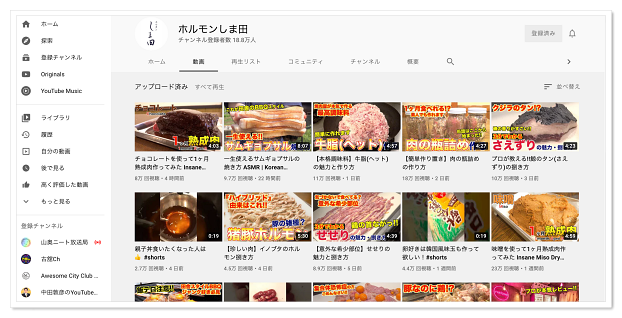 https://www.youtube.com/channel/UCm56mtuEDTYED2Y-qudj47g/featured
https://www.youtube.com/channel/UCm56mtuEDTYED2Y-qudj47g/featured
↑こちらは群馬県のホルモン屋さんのチャンネルですが、チャンネル登録者数は開設から約8ヶ月で18.8万人(2021年7月現在)。いちばん再生回数が多い動画は300万回再生以上されています。
サムネイルはどんな内容の動画かわかりやすいよう文字を大きく載せています。それ以外は動画の編集はテロップも少なめ、デザインもそれほど入っておらずシンプルです。ただ、目立つサムネイルはチャンネル開設当初からつくられているので、サムネイル画像へのこだわりを持たれているのは伝わります。
この「ホルモンしま田」チャンネルはあまりコストをかけずつくられていると感じられる動画ですが、この再生回数と登録者数はすごいと思います。大きな企業でなくとも、しっかり再生回数やチャンネル登録者数を伸ばすことはできるのですね。
まずは、この目立つサムネイルから真似をしたいところです。
今回ご紹介する無料ツールをつくって、サムネイル画像をしっかりつくっていきましょう!
YouTubeサムネイル画像ツール①Pixlr
ブラウザ(Safari、Edge、Chromeなど)でURLへアクセスしたらそのまま使えるツールです。ソフトのダウンロードや会員登録などが不要で、とても使い勝手が良いです。
YouTubeのサムネイル画像用のテンプレートがあり、必要な画像をアップロードして、文字を書き直すとおしゃれなサムネイル画像をつくることができます。もちろんテンプレートを使わず1からつくってもOK。
画像合成もできますし、基本的な機能は網羅されています。
これが無料なのはうれしいですね。
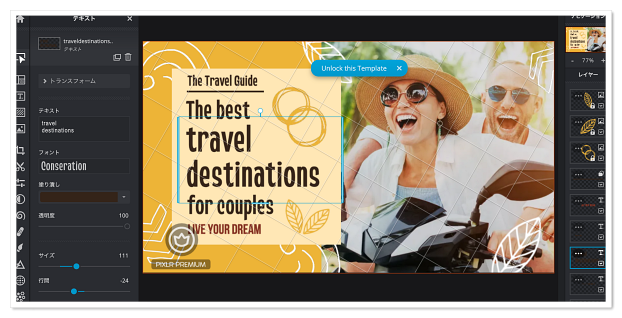 プレミアム版(有料版)もありますが、基本的な機能はすべて無料で使えます。
プレミアム版(有料版)もありますが、基本的な機能はすべて無料で使えます。
YouTubeサムネイル画像ツール②Fotojet
こちらもブラウザ(Safari、Edge、Chromeなど)でURLへアクセスしたらそのまま使えるツールです。無料ですが会員登録が必要です。
画像のダウンロードをする手前までの画像加工は登録作業なしで使えますので、まずは一度使ってみて、気に入ったら登録を行う形で利用できます。
 https://www.fotojet.com/features/social-media-design/youtube-thumbnail.html
https://www.fotojet.com/features/social-media-design/youtube-thumbnail.html
“Get Started”をクリックして編集画面に入ります。
テンプレートが多数あり、変更していくだけでサムネイル画像がつくれます。
全体が英語メニューですが直感的に操作できるよう工夫されていて、ボタンを押すとイメージどおりに動いてくれます。
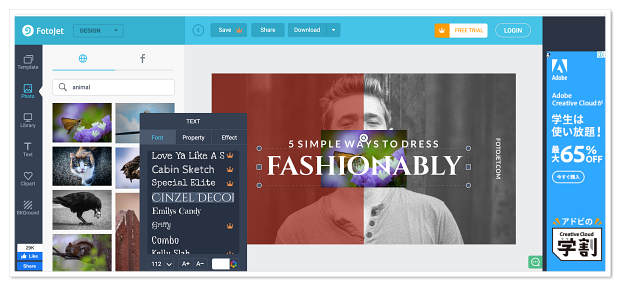 動きも軽く、すごく画像も多いので、使いやすいです。
動きも軽く、すごく画像も多いので、使いやすいです。
YouTubeのサムネイル以外にも、スライドショーやホームページ用のバナーにも活用できる画像がつくれます。画像が仕上がったら、”Download”ボタンからパソコンに保存し、活用することができます。
さまざまなフリーツールがありますが、操作性では、トップレベルです。軽くてわかりやすく、課金してつかっているというユーザーが多いのも納得できます。
YouTubeサムネイル画像ツール③Canva
こちらもブラウザ(Safari、Edge、Chromeなど)でURLへアクセスしたらそのまま使えるツールです。無料ですがGoogleのアカウントやFacebookのアカウント、メールアドレスなどを登録する必要があります。
サービス提供元は、オーストラリアのCanva Pty, Ltd,。ただ、以前はKDDI系列の会社が間に入っていましたので、操作は日本語が活用されていて、困ることはありません。
ログインするため、作成した画像は記録されていきます。以前につくったものも確認できるのはありがたいですね。
YouTubeのサムネイル以外にも、Facebookやブログバナー、チラシなど豊富でビジネスに使いやすいテンプレートがあります。パワーポイントでのプレゼン資料作成のために活用されている方も多いツールです。
 機能のヘルプページや作成事例、成功事例などコンテンツも豊富ですので、デザイナーではないものの画像をつくる機会が多い方は登録して目を通しておくと便利だと思います。
機能のヘルプページや作成事例、成功事例などコンテンツも豊富ですので、デザイナーではないものの画像をつくる機会が多い方は登録して目を通しておくと便利だと思います。
YouTubeサムネイル画像ツール④PhotoScape
パソコンにダウンロードして安定した環境で使いたい方には、PhotoScapeがオススメです。無料でWindows、Macどちらにも対応したフリーソフトです。
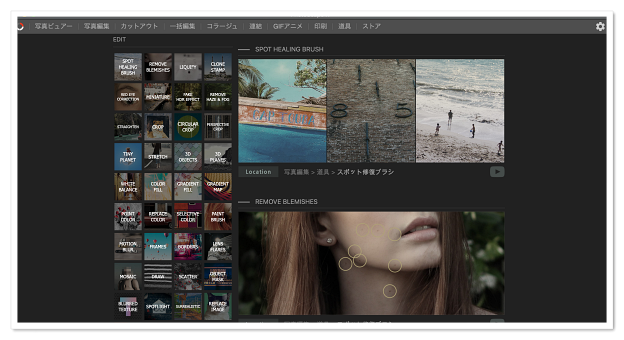 https://photoscape.softonic.jp/download
https://photoscape.softonic.jp/download
ただYouTubeのテンプレートがありませんので、ベースとなる真っ白の画像(サイズは640×360ピクセル)を準備しておく必要があります。その上に写真を載せたり、文字を置いたりしていく形で作成を進めます。
↑これまで紹介した3つのツールと比べてテンプレートがないので手軽さには欠けますが、フォントの数や写真加工が細かくできる、ぼかしやモザイクも簡単に入れられるなど画像加工ソフトとしてかなり優秀です。
PhotoScapeはこのブログ内でもこれまでに何度かご紹介していますので、機能や使い方については過去記事をご参照ください。
▶文字が読みやすいバナーを無料ソフトで作る方法
▶Illustrator を使わず、無料ソフトできれいなバナーを作る方法 2018
YouTubeサムネイル画像をつくるコツ
使いやすいツールが見つかったら、実際に画像をつくっていきます。
その際のポイントをまとめておきますので、御参考になれば幸いです。
○文字は大きく太く
スマホ画面から見ることも想定して、メインとなる文字はかなり大きなサイズにします。人気YouTuberのサムネイル画像を参考に、文字サイズを確認しながらつくってみてください。
○文字は最小限に
いろいろな文字をのせようとすると、どうしてもサイズが小さくなったり、読みづらくなったりします。いちばん伝えたいことにポイントをしぼって、のせていきます。
○文字色は3色で
ホームページのデザインでもよくいわれることなのですが、多すぎる文字色は見づらさにつながるので黒・白+ポイントとなる色などシンプルに抑えるのがベストです。
○動画とサムネイルの雰囲気を合わせる
ノウハウ系や教育系など、それぞれにサムネイルのトレンドがあります。ジャンルが近いYouTuberをチェックして雰囲気を合わせると、関連動画などで出てきたときにクリックされやすくなります。
 ほかにも人気のYouTubeチャンネルをチェックすると、皆さんさまざまな工夫をされています。最初はまず似ているジャンルの動画を参考にするところから始め、徐々に個性を出していくと作業効率がよいと思います。
ほかにも人気のYouTubeチャンネルをチェックすると、皆さんさまざまな工夫をされています。最初はまず似ているジャンルの動画を参考にするところから始め、徐々に個性を出していくと作業効率がよいと思います。
まとめ
「ホームページの集客は検索エンジンからのみ」「SEO対策がすべて」という時代もありましたが、今はYouTubeやSNSなどさまざまなサイトからホームページへリンクを貼り、アクセスしてもらえるようになりました。
YouTubeはiPhoneなどスマホがあれば始められるとよくいわれますが、継続には大変な苦労も必要だと思います。けれど、テレビや新聞などからどんどん人離れが起こり、YouTubeなど動画サイトへの流入が増え続けています。若者ばかりがみているかと思えば、かなり年齢層の高い方々も視聴されておられます。活用しない手はありませんので、動画の作成やサムネイル画像の工夫など、できるところから少しずつ手を付けてみるのはいかがでしょうか。

どうしてもホームページ作りが難しいという場合はページキットにおまかせください。
かんたん3ステップ最短15秒で、業種ごとにぴったりの文章が入ったホームページが作れます。サポートつきで30日間無料でお試しいただけます。